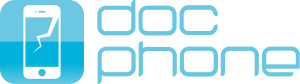Als Apple-Nutzer lernt man sehr schnell kennen, dass die Apple-ID der Schlüssel zum Ökosystem des Konzerns ist und ohne sie viele Funktionen gar nicht genutzt werden können. Das fängt bei Downloads von Apps aus dem App Store an (von den dubiosen Möglichkeiten aus dem Internet einmal abgesehen), geht über die iCloud und hört bei der Synchronisation unter den ganzen Apple-Geräten auf. Selbst die Sicherheit ist beeinträchtigt, da ohne Apple-ID auch keine Suchfunktion genutzt werden kann. Die Accountdaten sollten entsprechend gut aufbewahrt und keinesfalls weitergegeben werden. Außerdem sollte man die Apple-ID mithilfe der Zwei-Faktor-Authentifizierung zusätzlich schützen.
Da sich zudem die eigenen Apple-Produkte mit der Zeit ändern können (zum Beispiel wird das MacBook durch ein neueres Modell ersetzt), macht ein regelmäßiger Blick in die vertrauenswürdigen Geräte Sinn. Der Konzern stuft all jene Apple-Geräte als vertrauenswürdig ein, auf denen zumindest einmal ein Bestätigungscode eingetippt wurde. Dies ist beispielsweise im Zuge der Zwei-Faktor-Authentifizierung der Fall. Hat man hierfür zum Beispiel das iPad hergenommen, dann wird das Tablet automatisch als vertrauenswürdiges Gerät eingestuft. Erst mit diesem Siegel können unter anderem Bestätigungscodes für die Apple-ID empfangen werden.
Um stets eine aktuelle Liste der vertrauenswürdigen Geräte zu haben, muss diese von Zeit zu Zeit verwaltet werden. Genauer gesagt müssen die nicht mehr vorhandenen Geräte raus aus der Liste. Das macht selbstverständlich auch Sinn, denn da auf diese sowieso nicht mehr zugegriffen und somit ein Bestätigungscode empfangen werden kann, sind sie völlig unnötig und wertlos drinnen. Für diesen Schritt stehen einem mehrere Optionen zur Verfügung.
Über die Apple-ID-Accountseite
Für die Verwaltung der Apple-ID bietet das Unternehmen eine eigene Accountseite an. Auf dieser muss man sich einfach nur einloggen und danach auf den Punkt „Geräte“ (auf der linken Seite) klicken. Dann noch das zu entfernende Gerät auswählen und „Aus dem Account entfernen“ antippen.
Über iOS/iPadOS
Hat man gerade sein iPhone oder iPad zur Hand, dann kann auch dieses verwendet werden. Einfach die Einstellungen-Anwendung öffnen und danach ganz oben auf den eigenen Namen klicken. Im neuen Fenster sind dann auch schon ganz unten die vertrauenswürdigen Geräte aufgelistet. Auch hier reicht ein Tipp auf das jeweilige Gerät aus, um es danach entfernen zu können.
Über den Mac
Ist mindestens macOS Catalina installiert, dann geht es oben auf das Apple-Logo und in die Systemeinstellungen. Anschließend noch oben rechts auf „Apple-ID“ klicken und schon kann links in der Leiste das zu entfernende Gerät ausgewählt werden.
Ist macOS Mojave oder eine frühere Version installiert, dann geht es nach den „Systemeinstellungen“ auf „iCloud“ und „Accountdetails“. Im neuen Untermenü befindet sich dann der notwendige Tab „Geräte“.